时间:2019-09-27作者:xp系统之家 来源:http://www.37m.cn
今天和大家分享一下win10系统电脑桌面右下角语言栏消失问题的解决方法,在使用win10系统的过程中经常不知道如何去解决win10系统电脑桌面右下角语言栏消失的问题,有什么好的办法去解决win10系统电脑桌面右下角语言栏消失呢?小编教你只需要1、鼠标单击win10系统“开始”菜单,选择“控制面板”选项; 2、在打开的“控制面板”界面中找到并单击“更改键盘或其他输入法”链接;就可以了;下面就是我给大家分享关于win10系统电脑桌面右下角语言栏消失的详细步骤::
方法如下:
1、鼠标单击win10系统“开始”菜单,选择“控制面板”选项;
2、在打开的“控制面板”界面中找到并单击“更改键盘或其他输入法”链接;
3、在打开的“区域和语言”窗口中,切换到“键盘和语言”选项卡,选择“更改键盘”按钮;
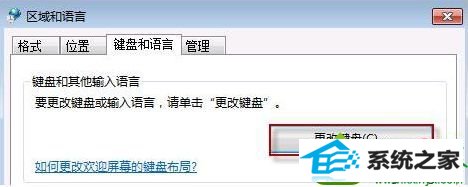
4、在打开的“文本服务和输入语言”窗口中,切换到“语言栏”选项卡;
5、语言栏选择“停靠于任务栏”选项,勾选“在任务栏中显示其他语言栏图标”选项;
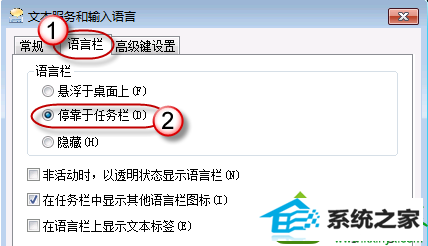
6、返回到“区域和语言”窗口,再次按确定键即可。
有关win10 64位系统电脑桌面右下角语言栏消失的解决方法就跟大家介绍到这边,如果还没找回的话,可能是因为输入法程序未启动的缘故。希望上面的方法对大家有所帮助!
本站发布的ghost系统与电脑软件仅为个人学习测试使用,不得用于任何商业用途,否则后果自负!